
Китайские OEM-производители завоевали рынок смартфонов, но на рынке очень мало Android-устройств, которые были бы выполнены как OnePlus 3. Красивый алюминиевый дизайн телефона сочетается с мощным оборудованием и достойным программным обеспечением, чтобы предлагать первоклассные возможности для смартфонов. ,
И в отличие от предыдущих лет, покупка OnePlus 3 на этот раз значительно проще, так как не задействована система приглашений. Вы можете просто зайти на сайт OnePlus и заказать телефон прямо сейчас. Если вы уже приобрели, возможно, один из лучших смартфонов, который будет выпущен по цене около $ 400, ознакомьтесь с советами и советами ниже, чтобы еще больше расширить возможности его использования.
Всегда используйте Dash Charger
Одной из ключевых новых функций OnePlus 3 является собственная запатентованная технология Dash Charge, которая позволяет заряжать телефон от 0-50% всего за 30 минут, а полная зарядка занимает чуть более часа. Для телефона с батареей 3000 мАч это невероятно быстро. Однако выгода заключается в том, что для достижения этой сверхбыстрой скорости зарядки необходимо использовать прилагаемое зарядное устройство и кабель с трубкой.
Если вы используете любое другое зарядное устройство или USB-кабель, вы не сможете насладиться быстрой скоростью зарядки Dash Charge. Это может показаться не таким уж большим делом, но как только вы привыкнете к Dash Charge и вам понадобится зарядить телефон с помощью зарядного устройства без Dash Charge, вы поймете, сколько времени занимает зарядка телефона.
Включить темный режим
OxygenOS на OnePlus 3 значительно выросла по сравнению с тем, когда он впервые дебютировал на OnePlus 2. На этот раз, наряду с кучей опций настройки, ОС также обладает множеством изящных небольших функций. Одной из таких функций, присутствующих в OxygenOS на OnePlus 3, является Dark Mode, который по сути является темной темой для ОС.
Темная тема — идеальное сочетание для AMOLED-дисплея OnePlus 3. Помимо великолепного внешнего вида, она также поможет сэкономить немного времени автономной работы. Чтобы включить режим Dark на OnePlus 3, перейдите на Настройки -> Настройка -> Темный режим. Более того, вы можете настроить цвет акцента по своему вкусу, если вы не любите тему «синий поверх черного».
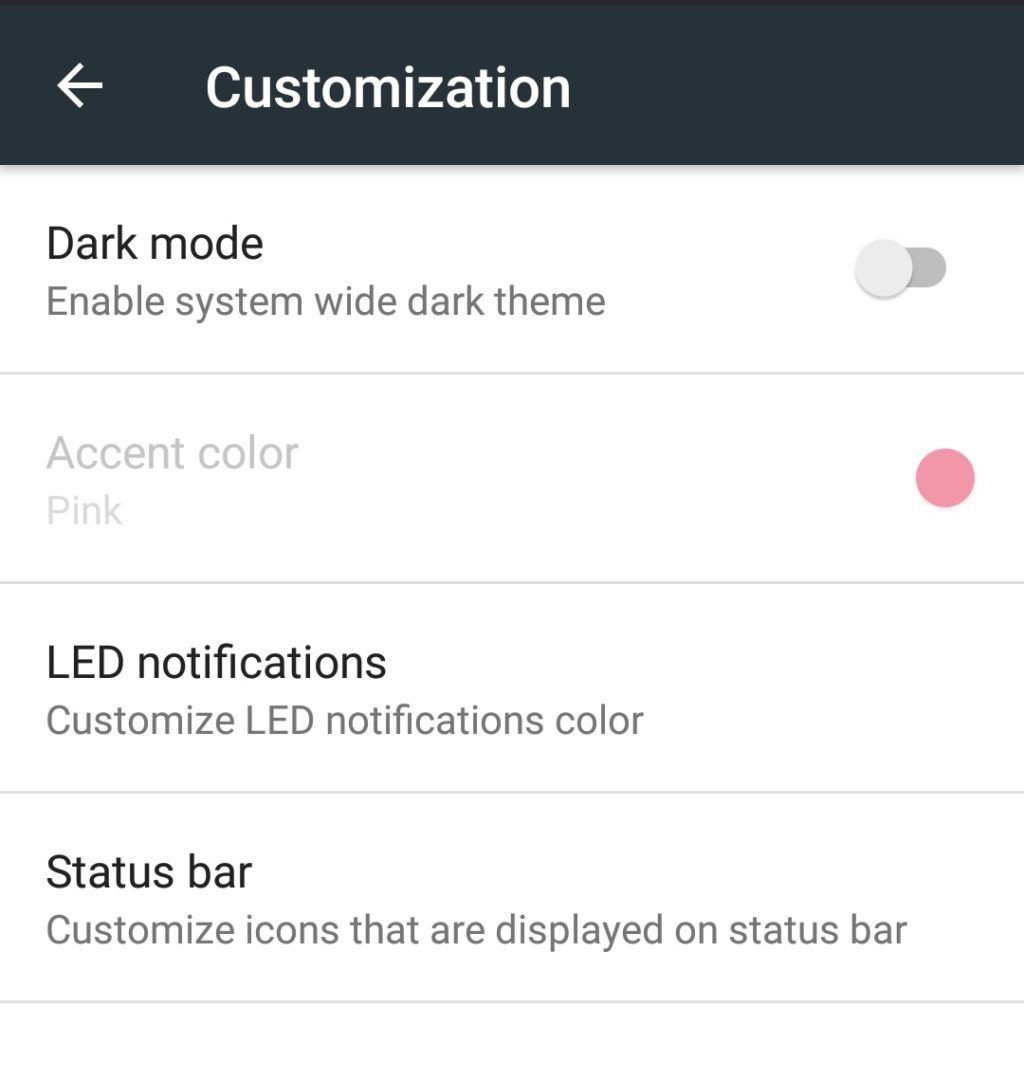
Настроить кнопки навигации
Одним из расширенных параметров настройки, предлагаемых в OxygenOS, является возможность переключения между экранными и емкостными навигационными клавишами и их реорганизация в соответствии с вашими предпочтениями.
Тем не менее, мой любимый вариант настройки, связанный с кнопками навигации на OnePlus 3, — это возможность устанавливать быстрые и двойные нажатия для физических емкостных кнопок. Это позволяет вам устанавливать ярлыки для часто используемых параметров, к которым вы можете быстро получить доступ из любой точки ОС. Так, например, вы можете открыть приложение камеры, дважды нажав кнопку «Домой». Аналогично, вы можете установить длительное нажатие кнопки «Последние», чтобы открыть голосовой поиск или выключить экран.
Вы можете найти опцию для установки ярлыков на емкостные кнопки в OxygenOS под Настройки -> Кнопки. Помните, что эти опции будут доступны только при использовании емкостных кнопок.
Alert Slider
Одной из лучших функций OnePlus 3 должен быть Alert Slider. Возможность переключения между приоритетом, молчанием и всем для входящих уведомлений простым перемещением ползунка вверх или вниз — это то, что вы по-настоящему сможете оценить, когда вы его используете. Поскольку каждое уведомление имеет различный приоритет для всех, OnePlus был достаточно умен, чтобы включить опцию для настройки ползунка предупреждений в OxygenOS. Просто отправляйтесь в Настройки -> Ползунок оповещения и вы сможете настроить, какие уведомления идут в соответствии с приоритетами и без звука соответственно.
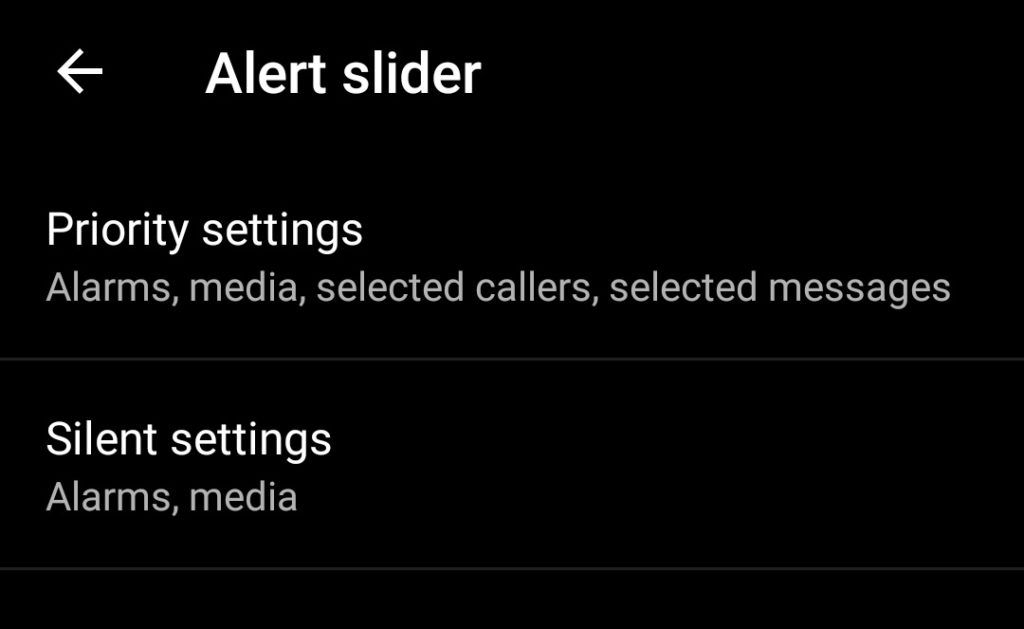
Разблокировать загрузчик
Если вы любите возиться со своим телефоном или планируете рутировать свой OnePlus 3, я бы порекомендовал разблокировать загрузчик телефона, прежде чем приступить к его настройке. Таким образом, когда вы решите получить root-права на телефон, вы можете сделать это, не беспокоясь о потере всех ваших данных и установленных приложений. А поскольку разблокировка загрузчика устройства OnePlus не приводит к аннулированию гарантии, вы не столкнетесь с какими-либо проблемами во время претензий на гарантийный ремонт, если возникнет такая необходимость.
Блокировка приложений с помощью сканера отпечатков пальцев
Сканер отпечатков пальцев на OnePlus 3 можно использовать только для блокировки / разблокировки устройства. OxygenOS никоим образом не использует преимущества сенсора для предоставления дополнительных функций, таких как возможность блокировки / разблокировки приложений с его помощью и т. Д. Тем не менее, поскольку OxygenOS 3 основан на Android 6.0 Marshmallow, сторонние приложения имеют доступ к API, связанным с отпечатком пальца. сканер. Это означает, что вы можете использовать сторонние приложения, такие как блокировка приложений, для блокировки / разблокировки приложений с помощью сканера отпечатков пальцев OnePlus 3. Подробные инструкции см. Здесь.

Ночной режим
По примеру Apple, OnePlus включил в OxygenOS удобный вариант «Ночной режим» для OnePlus 3. Включение этого режима уменьшает количество синих лучей, испускаемых дисплеем, которые вызывают утомление глаз и могут повлиять на цикл сна. Как следует из названия, ночной режим — это то, что вы должны включить, когда садится солнце. Эта функция может показаться трюком, но если вы пользуетесь своим телефоном перед сном, вы заметите преимущества в течение нескольких дней.
Ночной режим на OnePlus 3 можно включить, перейдя в Настройки -> Дисплей.
Настроить светодиодные уведомления
OnePlus 3 поставляется со светодиодной подсветкой, которая скрыта на верхней панели телефона. Светодиодный индикатор уведомлений является распространенной функцией, с которой в настоящее время поставляется большинство телефонов, но по какой-то причине ни один из OEM-производителей не позволяет настраивать светодиод в любом случае — кроме OnePlus. Внутри настройка меню в настройки, Вы найдете опцию светодиодных уведомлений, которая позволит вам настроить цвет индикатора уведомлений для каждого приложения. После того, как вы настроите его так, как вам нужно, вы сможете узнать, в каком приложении появилось новое уведомление, без необходимости поднимать ваше устройство или будить его.
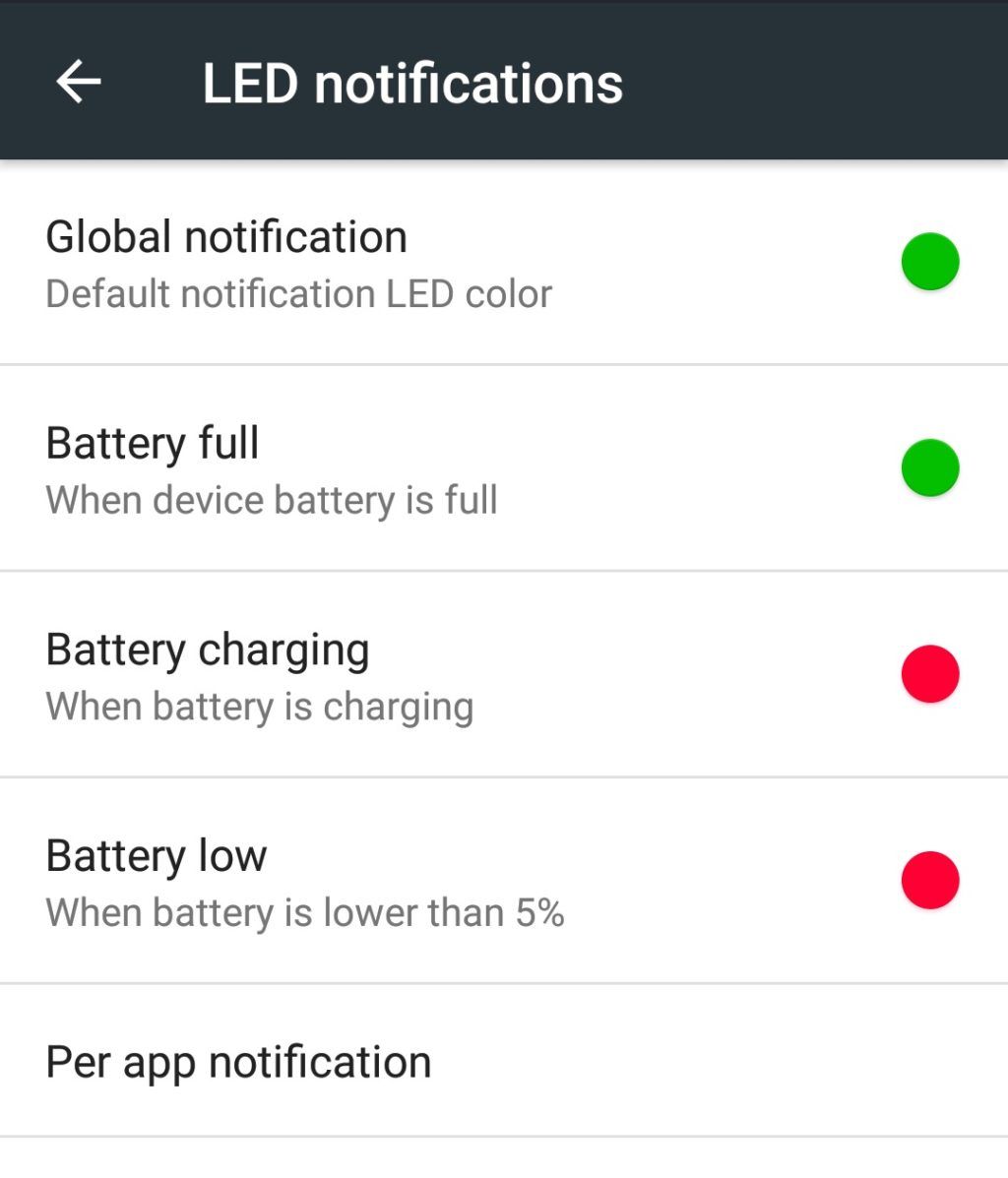
Переключиться в режим sRGB
5,5-дюймовый дисплей Optic AMOLED на OnePlus 3 много говорил из-за его низкой точности цветопередачи. Эта проблема не является чем-то, что сразу станет очевидным для большинства людей или повлияет на них в любом случае. Тем не менее, я бы порекомендовал переключиться в режим sRGB для дисплея, поскольку он отображает более точные цвета.
Режим sRGB для дисплея был добавлен OnePlus в обновлении OxygenOS 3.2.1. Этот режим можно включить из скрытого Параметры разработчика меню внутри меню настроек.
Каковы ваши любимые советы и рекомендации для OnePlus 3? Оставьте комментарий и дайте нам знать!



